Konektivitas nirkabel telah menjadi salah satu fokus utama pengembangan IoT dalam beberapa tahun terakhir. Banyak hal yang sebelumnya digunakan kabel sekarang sudah ketinggalan zaman dan diganti dengan perangkat nirkabel yang menampilkan teknologi seperti Bluetooth dan Wi-Fi , yang membuatnya lebih nyaman dan lebih mudah digunakan. Teknologi nirkabel membawa banyak manfaat seperti transfer file yang mudah dan berbagi konten nirkabel. Hari ini, Anda dapat membagikan konten dari ponsel Anda ke TV tanpa menggunakan kabel. Tapi apakah Anda tahu cara menghubungkan ponsel Anda ke TV secara nirkabel?
Jika tidak, Anda telah datang ke tempat yang tepat. Kami akan menunjukkan kepada Anda beberapa metode yang mudah dan cepat untuk menghubungkan iPhone atau ponsel Android Anda ke TV Anda secara nirkabel.

Menghubungkan ponsel Android
Anda dapat menggunakan beberapa cara untuk menghubungkan ponsel Android Anda ke TV secara nirkabel. Berikut adalah metode yang paling populer.
Google Chromecast (atau Chromecast built-in)
Google Chromecast adalah perangkat streaming media yang memungkinkan Anda mencerminkan layar ponsel Android Anda di TV Anda. Beberapa TV pintar memiliki Chromecast bawaan dan tidak perlu membeli perangkat Chromecast tambahan. Bahkan tidak mengharuskan Anda untuk menginstal aplikasi Google Home. Anda akan dapat melemparkan konten dari ponsel Anda menggunakan aplikasi yang didukung (seperti YouTube, Netflix, Hulu, Disney, Prime Video, HBO Max, dll.). Jika Anda ingin mencerminkan layar Anda, Anda harus menginstal aplikasi.
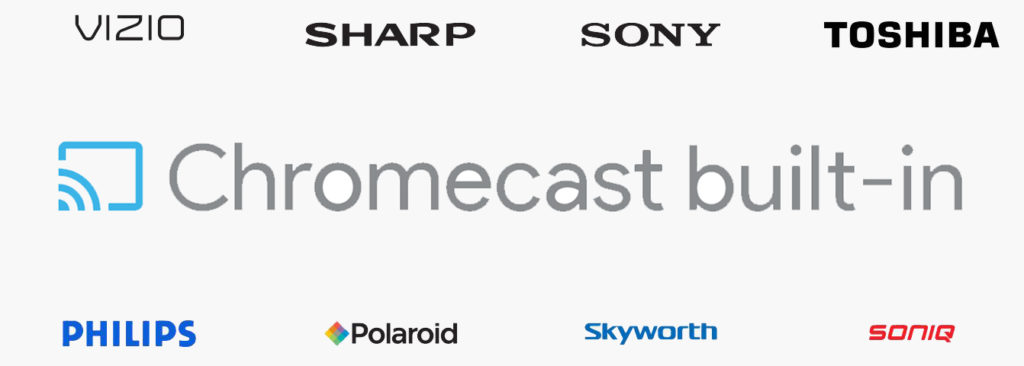
Jika TV Anda tidak datang dengan chromecast built-in, Anda harus membeli perangkat Chromecast secara terpisah.
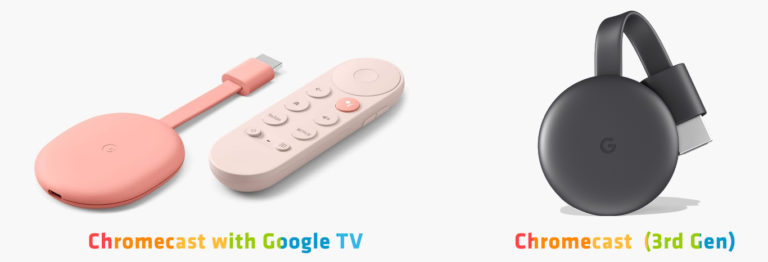
Untuk mulai menggunakan Chromecast, colokkan dongle ke TV. Kemudian, aktifkan aplikasi Google Home untuk menemukan Chromecast dan memulai koneksi untuk melanjutkan proses pengaturan.
Berikut adalah penjelasan langkah demi langkah tentang cara mengatur Chromecast:
- Hubungkan Chromecast Anda dengan mencolokkan kabel HDMI ke port HDMI TV Anda.
- Pilih sumber HDMI yang tepat, dan Anda akan melihat Chromecast di layar.
- Di ponsel Anda, temukan dan aktifkan aplikasi Google Home.
- Pilih ikon di kiri atas layar.
- Pilih Pengaturan Perangkat> Siapkan Perangkat Baru.
- Ikuti instruksi di layar untuk menyelesaikan pengaturan Chromecast.
- Antara lain, Anda harus memilih jaringan Wi-Fi Anda dan mengetik kata sandi untuk melewati.
- Anda sekarang bebas untuk melemparkan konten ke layar TV besar Anda melalui Chromecast.
Chromecast dengan Google TV-Instruksi Pengaturan Langkah-demi-Langkah
Miracast
Untuk menggunakan Miracast , Anda memerlukan smartphone dengan dukungan miracast (yang hampir setiap ponsel Android saat ini) dan TV pintar dengan miracast built-in. Jika tidak, Anda tidak dapat menautkan perangkat Anda. Miracast juga didukung oleh Windows 8.1 dan versi yang lebih baru.

Miracast adalah salah satu platform favorit pengguna untuk memberikan konten dari perangkat mereka ke layar TV. Terkadang, produsen menyebut fitur ini secara berbeda, tetapi Anda harus menyadari bahwa itu hal yang sama. Beberapa nama alternatif untuk Miracast adalah:
- Layar mirroring.
- Tampilan mirroring.
- Bagikan Cerdas.
- Allshare Cast.
Miracast dibangun di atas fitur Wi-Fi Direct , memungkinkan Anda untuk melakukan streaming konten secara nirkabel, bahkan tanpa menghubungkan perangkat ke jaringan Wi-Fi rumah yang sama.
Menyiapkan miracast harus menjadi tugas yang cukup mudah - Anda hanya perlu mengaktifkan miracast di pengaturan TV Anda dan melibatkan miracast di ponsel Anda untuk memulai mirroring layar. Seperti yang dijelaskan, fitur ini mungkin tidak disebut Miracast di ponsel Anda.
Cara untuk mencerminkan dan melemparkan layar ponsel Anda ke TV Anda secara nirkabel
Samsung Smart View
Jika Anda menggunakan ponsel Samsung Galaxy, Anda dapat menggunakan fitur yang disebut Smart View untuk secara nirkabel melemparkan ponsel Anda ke TV. Ini adalah proses yang sederhana - Anda hanya perlu mengetuk tombol Smart View di ponsel Anda dan pilih TV atau monitor dari daftar perangkat terdekat untuk melihat layar ponsel Anda.
Bacaan yang Disarankan: Cara Menghubungkan Chromecast ke Wi-Fi Tanpa Remote? (Apa saja alternatifnya?)
Jauh lebih mudah jika Anda memiliki TV Samsung karena beberapa model terbaru memiliki mirroring Samsung-to-Samsung. Cukup buka menu di TV Anda dan pilih jaringan. Kemudian cari mirroring layar untuk mendukung mirroring peer-to-peer.
Atau, temukan tampilan pintar di menu Pengaturan dan langsung terhubung ke TV Samsung untuk menonton layar ponsel Anda di layar TV besar.
Cara menggunakan fitur tampilan pintar di ponsel samsung
Roku
Roku adalah perangkat streaming media yang dapat Anda manfaatkan untuk menautkan ponsel Anda secara nirkabel ke TV. Selain itu, ini mendukung casting dan dilengkapi dengan opsi mirroring layar bawaan di pengaturan.
Roku dapat bekerja dengan perangkat Android dan iOS.
Cara menggunakan roku untuk mencerminkan ponsel android Anda ke TV Anda
Cara menggunakan roku untuk mencerminkan dan memberikan konten dari iPhone/iPad Anda ke TV Anda
Cermin layar iPhone (AirPlay dan AirPlay2)
Anda dapat menghubungkan iPhone secara nirkabel ke TV menggunakan fitur AirPlay .
Bacaan yang Disarankan: Apa perbedaan antara iPad Wi-Fi dan seluler? (Yang mana yang harus Anda dapatkan?)
AirPlay adalah fitur asli Apple yang dapat Anda manfaatkan untuk berbagi konten dari iPhone atau iPad Anda ke TV. Namun, itu tidak bisa sembarang TV. Anda dapat menggunakannya dengan perangkat Apple TV dan Roku. Beberapa TV terbaru yang dibuat oleh Samsung, LG, Sony, dan Vizio juga mendukung AirPlay2.
Pikiran terakhir
Apakah Anda menggunakan Android atau iPhone, ada banyak cara untuk memiliki koneksi nirkabel antara ponsel dan TV Anda. Dalam panduan ini, kami telah menunjukkan kepada Anda cara paling populer untuk menghubungkan ponsel Anda ke TV secara nirkabel. Mudah -mudahan, salah satu metode yang dijelaskan di atas akan bekerja untuk Anda dan pengaturan Anda.
